Desinscrever de listas de discussão com um toque no iOS 10

Com o tempo, você assinou todos os tipos de listas de discussão e agora sua caixa de entrada está sobrecarregada com emails que você não deseja mais. O aplicativo Mail no iOS 10 adicionou uma maneira muito fácil de cancelar a inscrição de listas de discussão.
RELACIONADO: Como cancelar a inscrição de boletins informativos por e-mail da forma correta
Todos nós fazemos isso. Nós nos inscrevemos em boletins informativos para conseguir algo de graça, ou uma chance de ganhar alguma coisa. Esses boletins começam a entupir sua caixa de entrada, dificultando a localização de e-mails importantes. Esses e-mails não são tecnicamente “spam”, porque são de empresas e organizações legítimas e você pode até ter se inscrito para recebê-los. Graças à lei CAN-SPAM dos EUA, todas as empresas ou organizações legítimas oferecem uma maneira consistente de cancelar a assinatura de seus boletins informativos, que geralmente vem na forma de um link "Cancelar inscrição" na parte inferior de cada e-mail que você recebe. No entanto, depois de clicar nesse link, você pode ter que clicar em várias camadas de links apenas para concluir o processo de cancelamento de assinatura. Mostraremos uma maneira muito mais fácil de cancelar a inscrição de boletins informativos no novo aplicativo para iOS 10 Mail.
Abra o aplicativo Mail e toque em um boletim informativo que você não deseja mais abri-lo.
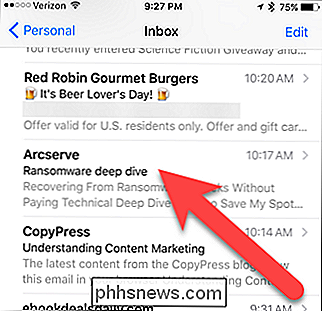
O e-mail pode identificar o e-mail como um boletim informativo, haverá um link "Cancelar inscrição" na parte superior do e-mail. Toque neste link.
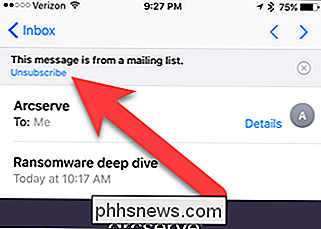
Uma caixa de diálogo de confirmação é exibida dizendo que o Mail enviará uma mensagem sua para cancelar a assinatura da lista de distribuição. Toque em "Cancelar inscrição" se tiver certeza de que deseja cancelar a inscrição dessa lista.
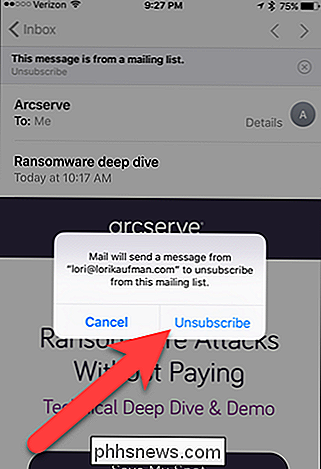
Depois de cancelar a inscrição, a mensagem e o link na parte superior do e-mail desaparecem.
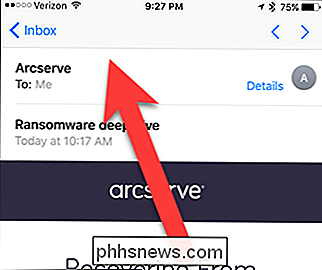
Agora, você pode rapidamente e facilmente desinscreva-se das listas de discussão e limpe sua caixa de entrada.

Não basta mover fotos para um disco externo: NÃO é um backup
Como você armazena suas fotos? Se você está apenas descarregando-os em uma unidade externa, isso não é um backup. Você precisa ter várias cópias de suas fotos (ou quaisquer outros dados) em pelo menos dois lugares diferentes ou pode facilmente perder todas elas. Isso pode parecer óbvio para algumas pessoas, mas já vimos muitas pessoas perderem suas fotos.

Como impedir que o seu Amazon Echo ouça
O cerne do assistente de voz pessoal da Amazon, Alexa, e o hardware complementar do Amazon Echo é que ela está sempre lá ouvindo e pronta para ajudar, mas não significa que você sempre quer ouvir Alexa e pronto. Por que eu quero fazer isso? RELACIONADOS: Como melhorar sua experiência de eco da Amazon treinando-a para sua voz desativar o sistema de microfone no seu Echo?



